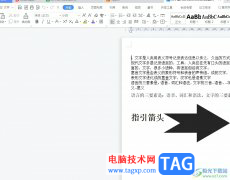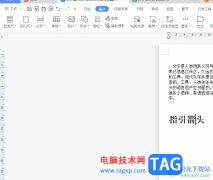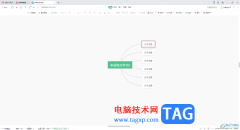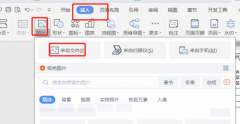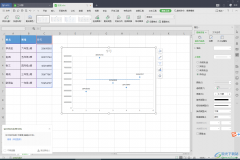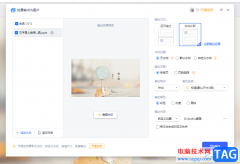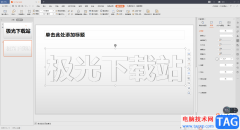wps作为一款发展不错的国产办公软件,为用户带来了许多的便利和好处,并且深受用户的喜爱,这是因为wps软件中的功能是很强大的,用户简单的操作几个步骤即可顺利完成文件的编辑工作,能够有效提高用户的编辑效率,所以wps软件拥有着庞大的用户群体,当用户在使用wps软件来编辑文档文件时,会发现其中的功能是很强大的,可以很好的满足自己的编辑需求,最近小编看到有用户问到wps文档怎么在编辑区域外输入文字的问题,这个问题其实是很好解决的,用户直接利用菜单栏中的插入形状或是插入文本框功能来输入,接着在去除其填充色和轮廓色即可,那么接下来就让小编来向大家分享一下wps文档在编辑区域外输入文字的方法教程吧。
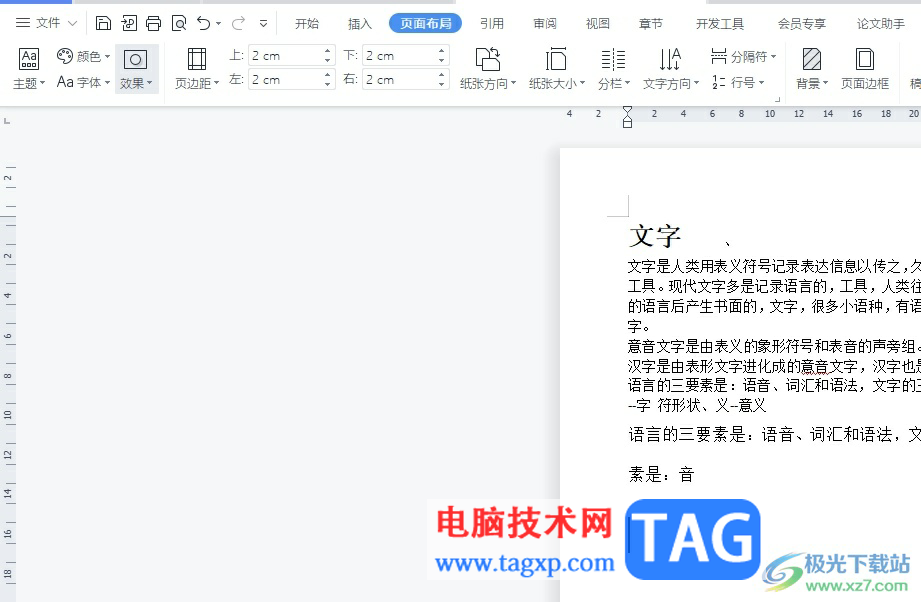
方法步骤
1.用户打开wps软件,并来到文档文件的编辑页面上,可以看到页面四个直角以外的区域是无法正常输入文字的
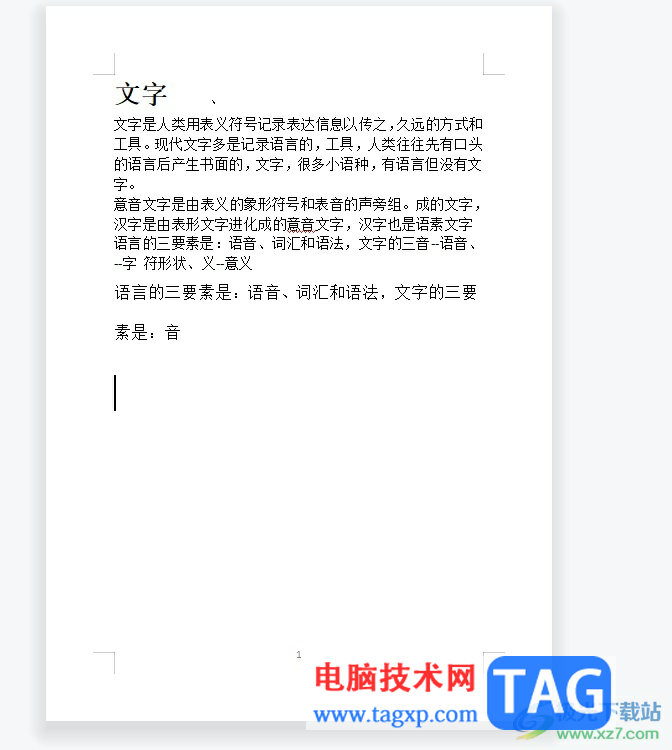
2.这时就需要用户点击菜单栏中的插入选项,在弹出来的选项卡中,用户选择其中的文本框选项

3.将会弹出下拉选项卡,用户选择其中的竖向、横向或是多行文字这几个选项
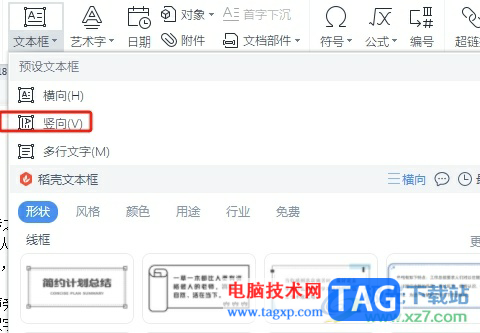
4.选择好后,就可以在编辑区域外的地方绘制出大小合适的文本框并从中输入文本内容,可以看到文本框自带的边框线和填充色
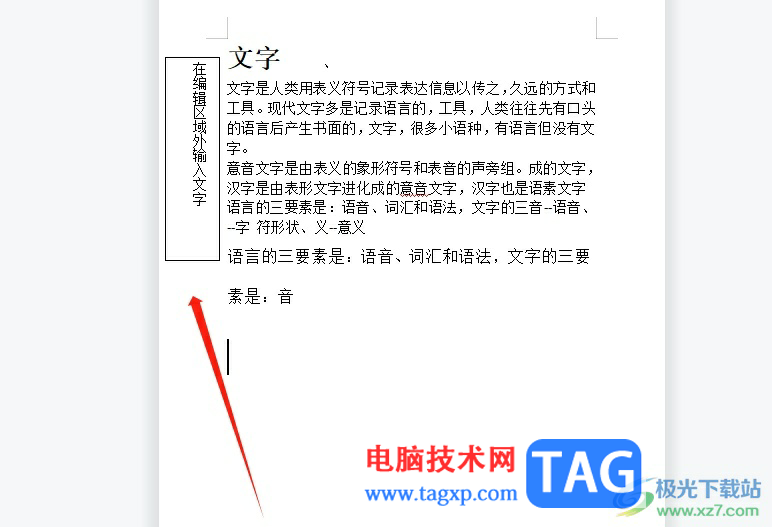
5.这时需要用户点击菜单栏中的绘图工具选项,弹出相关的选项卡后用户选择其中的填充选项
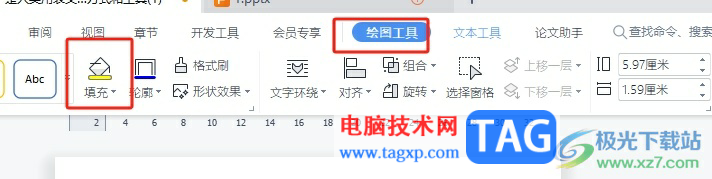
6.弹出下拉选项卡,用户选择首位的无填充颜色选项即可
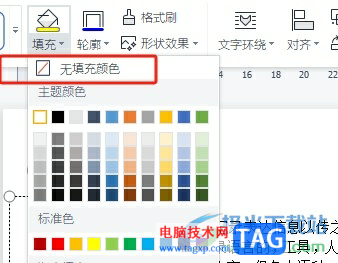
7.接着用户继续在绘图工具中点击轮廓选项,弹出下拉框后用户选择其中的无边框颜色即可解决问题
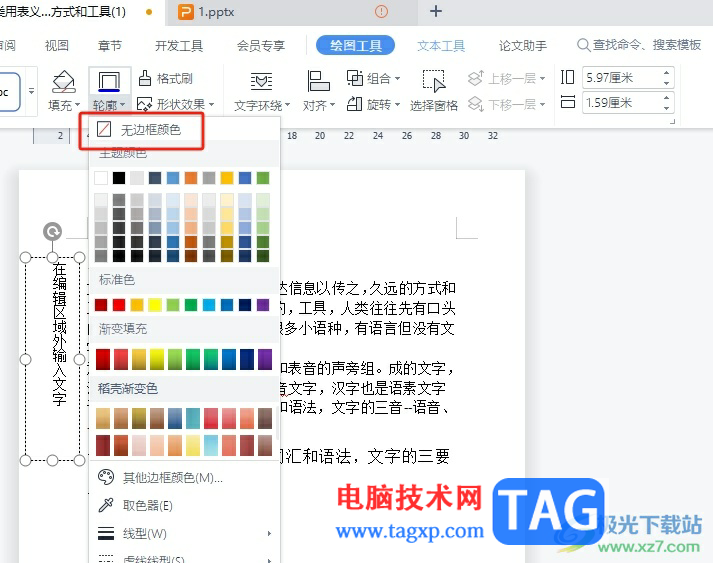
8.如图所示,用户可以成功在编辑区域以外的地方输入文字信息了
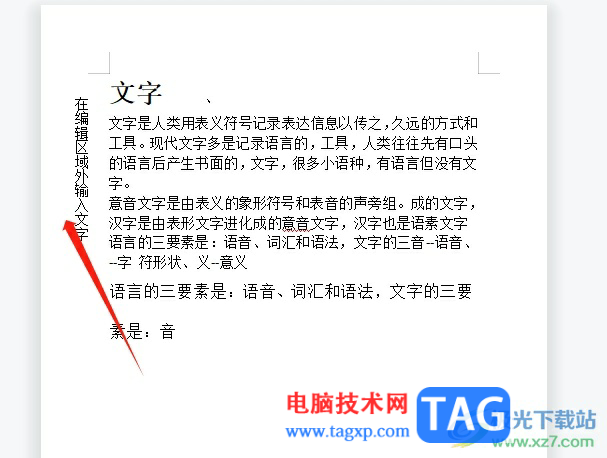
9.或者用户直接在菜单栏中点击插入选项,将会显示出相关的选项卡,用户利用其中的形状功能来解决问题,只需利用同样方法来操作即可
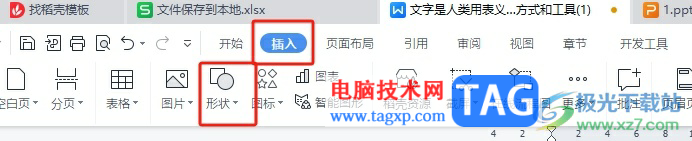
以上就是小编对用户提出问题整理出来的方法步骤,用户从中知道了大致的操作过程为点击插入——文本框——绘制文本框——输入文字——去除填充色和轮廓色这几步,方法简单易懂,因此感兴趣的用户可以跟着小编的教程操作试试看,一定可以成功在文档编辑区域以外的地方输入文字的。